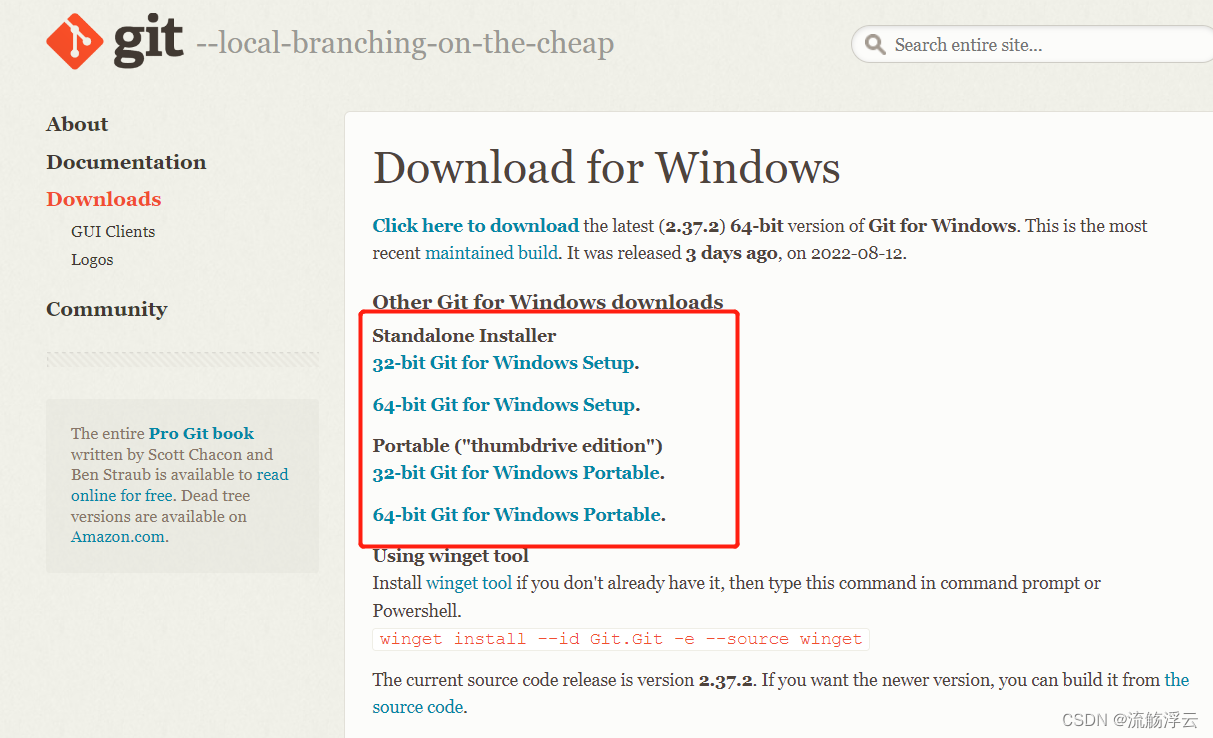文章目录
一、安装包下载
1.官网下载
2. csdn下载
二、安装
1.打开可执行.exe文件

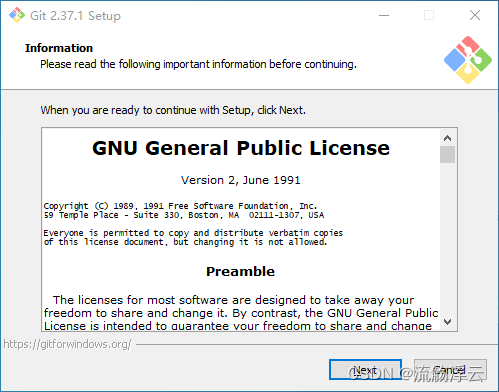
2.选择安装目录
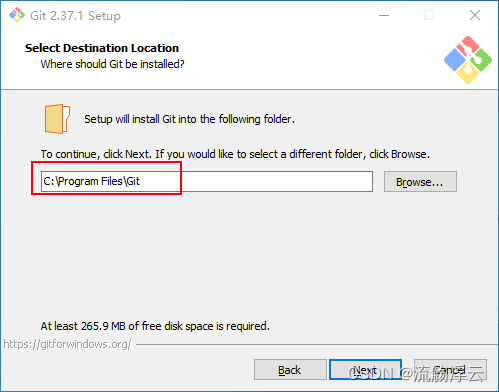
提示:默认路径C:\Program Files\Git,建议修改路径:D:\Git
3.选择组件
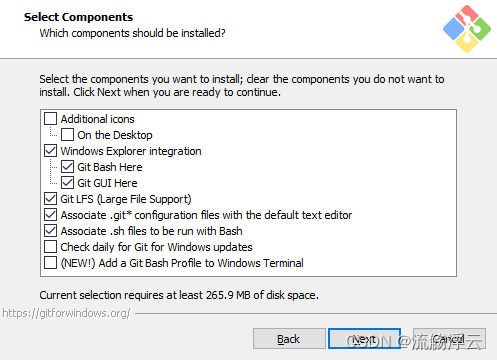
说明
On the Desktop (在桌面上创建图标)
Windows Explorer integration (Windows资源管理器集成鼠标右键菜单)
Git Bash Here (git命令窗口)
Git GUI Here (git图形界面)
Git LFS (Large File Support) (大文件支持)
Associate .git* configuration files with the default text editor (将 .git 配置文件与默认文本编辑器相关联)
Associate .sh files to be run with Bash (将.sh文件关联到Bash运行)
Use a TrueType font in all console windows (在所有控制台窗口中使用TrueType字体)
Check daily for Git for Windows updates (每天检查Git是否有Windows更新)
4.选择开始菜单页
提示:此界面是创建开始菜单中的名称,不需要修改
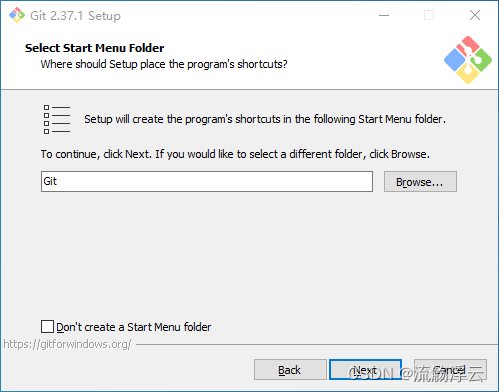
5.选择Git文件默认编辑器
提示: 此界面是在选择Git文件默认的编辑器,很少用到,所以默认Vim即可
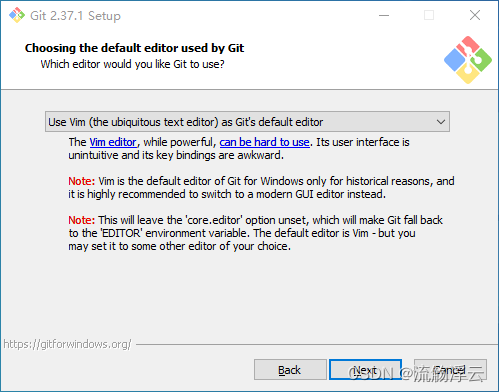
说明:
Use the Nano editor by default (默认使用 Nano 编辑器)
Use Vim (The ubiquitous text editor) as Git’s default editor (使用 Vim 作为 Git 的默认编辑器)
Use Notepad++ as Git’s default editor (使用 Notepad++ 作为 Git 的默认编辑器)
Use Visual Studio Code as Git’s default editor (使用 Visual Studio Code 作为Git 的默认编辑器)
Use Visual Studio Code Insiders as Git’s default editor (使用Visual Studio Code Insiders 作为 Git 的默认编辑器)
6.选择Git初始化分支的名称
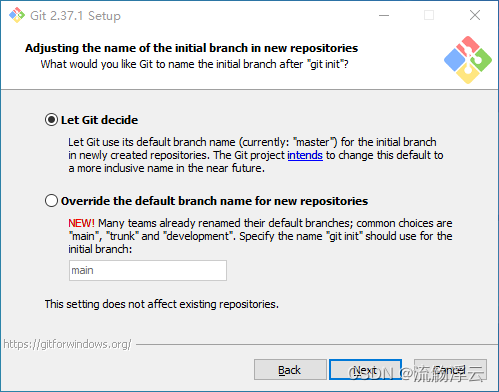
说明
Let Git decide (让git决定,git默认名称是master)
Override the default branch name for new repositories (重写新存储库的默认分支名称)
7.选择使用Git的方式
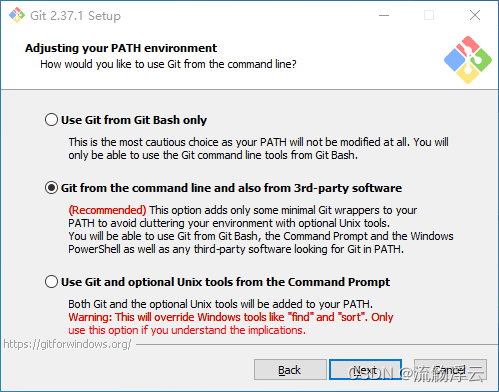
说明
Use Git from Git Bash only (只在Git Bash中使用Git)
Git from the command line and also from 3rd-party software (在命令行和第三方软件中使用Git)
Use Git and optional Unix tools from the Command prompt (在命令提示符下使用Git和可选的Unix工具)
8.选择SSH客户端
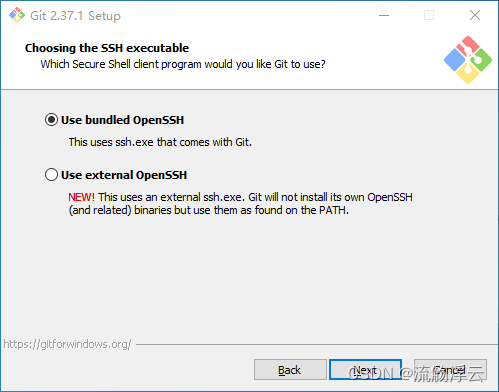
说明
use bundled openSSH (使用捆绑openSSH)
se external openSSH (使用外部openSSH)
9.选择https后端传输
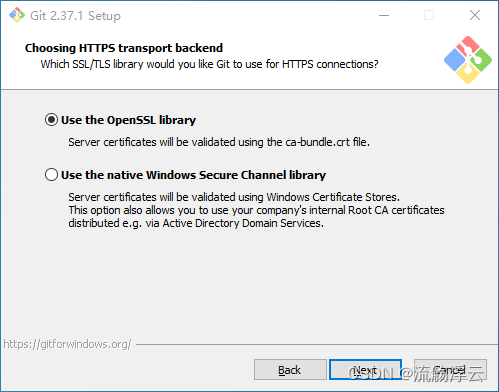
说明
Use the OpenSSL library.(使用OpenSSL库。服务器证书将使用ca-bundle crt文件进行验证)
Use the native Windows Secure Channel library. (使用本机Windows安全通道库。服务器证书将使用Windows证书库进行验证,这个选项也允许你使用公司内部的根CA证书,例如通过活动目录域服务分发。使用本机的Windows安全通道库服务器证书将使用Windows证书库进行验证,这个选项也允许你使用公司内部的根CA证书,例如通过活动目录域服务分发的证书。这个选项也允许你使用公司内部的根CA证书。例如通过Active Directory Domain Services)
10.配置行尾符号转换
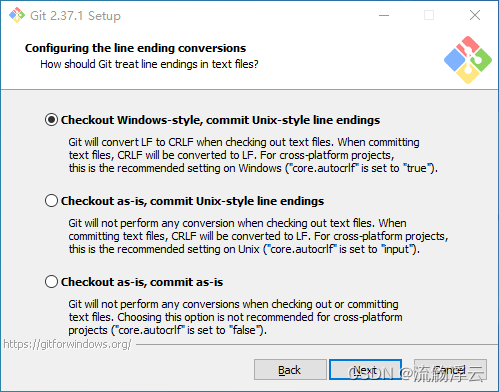
说明
Checkout windows-style, commit Unix-style line endings (签出时LF转为CRLF core.autocrlf=true)
checkout as-is, commit Unix-style line endings (签出时不改变任何内容,提交时CRLF替换为LF core.autocrlf=input
checkout as-is, commit as-is (签出签入都不做任何转换保持原样 core.autocrlf=false)
10.配置终端模拟器
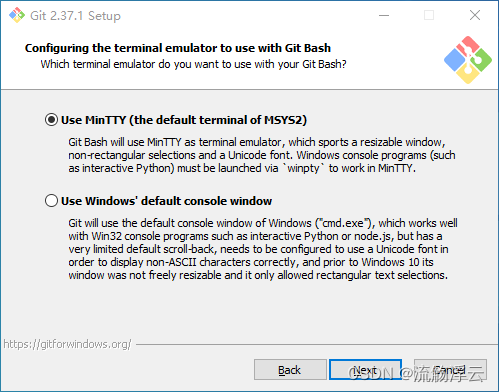
说明
Use MinTTY (the default terminal of MSYS2) 使用MinTTY(MSYS2的默认终端)相对于控制台,MinTTY 有更好的字体显示效果,以及舒服的操作方式
Use windows default console window (使用Windows默认的控制台窗口,这个想必大家都是用过吧,也就是常见的CMD窗口)
11.选择默认git pull行为
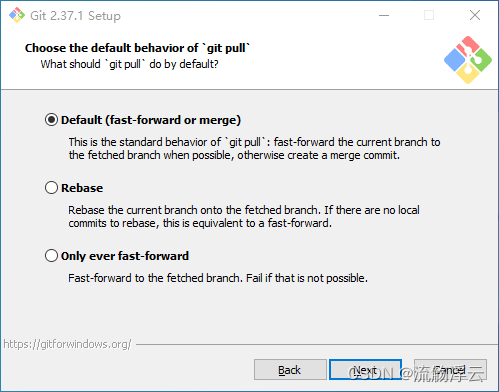
说明
Default(fast-forward or merge) 默认(快进或合并):这是git pull的标准行为:尽可能将当前分支快进到获取的分支,否则就创建一个合并提交
Rebase 重设:如果没有 locacommits 要重设,则将当前分支重垒到获取的分支上,这相当于快进
Only ever fast-forward 只有快进:快进到获取的分支。如果不可能,则失败
12.选择凭据辅助程序
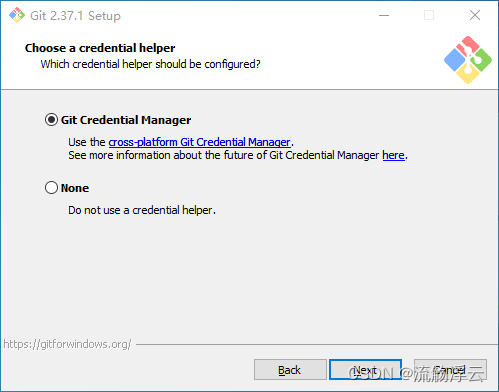
说明
Git Credential Manager Core (Git凭据管理器核心)
Git Credential Manager (Git证书管理器)
None (无,不需要凭证助手)
13.配置额外的选项
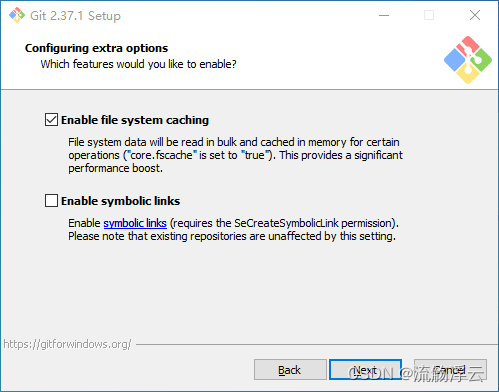
说明
Enable file system caching (启用文件系统缓存)
Enable symbolic links (启用符号链接)
14.配置实验选项
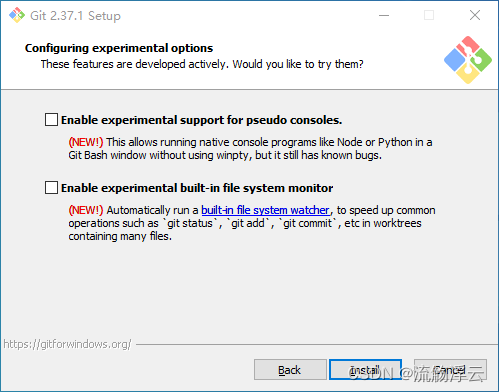
15.执行安装
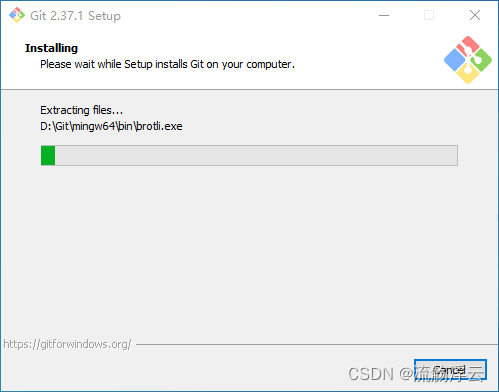
16.安装完成
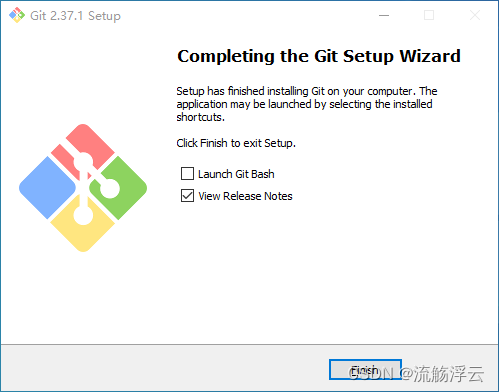
三、验证
1.打开终端输入git --version
git --version
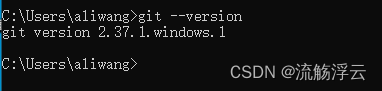
四、总结
以上是本人的随手笔记,不好之处多多见谅,不喜勿喷